Как установить «Гостевые дополнения» в VirtualBox с Windows

Если вы являетесь пользователем VirtualBox, возможно, в определенных случаях вы замечали, что после завершения установки операционной системы, такой как Windows, желаемая производительность или функции по какой-либо причине не достигаются. Обычно это происходит со множеством операционных систем, хотя одним из наиболее заметных случаев является установка Windows. Одним из наиболее очевидных признаков этого является то, что экран виден только в рамке, а не адаптируется к окну..
Это может произойти по нескольким причинам, но наиболее распространенной является то, что операционная система не была правильно адаптирована к виртуальной машине и, следовательно, у него нет необходимых драйверов для корректной работы операционной системы. Однако переживать по этому поводу не стоит, поскольку VirtualBox всегда включает в себя возможность установки так называемых «Гостевых дополнений» для решения этой проблемы.
Вот как вы можете установить «Гостевые дополнения» VirtualBox на виртуальную машину с Windows.
Как мы уже упоминали, Установка соответствующих драйверов осуществляется с помощью этого сервиса., поэтому если у вас возникли проблемы, лучше всего попробовать установить, так как не исключено, что они будут быстро решены. Для этого при правильно запущенной виртуальной машине вам придется зайти в начало и, в меню Устройствавыберите последний вариант: «Вставить образ компакт-диска «Гостевых дополнений»…» и подождите, пока машина его распознает.
После этого вам останется только запустите ее с автоматическим воспроизведением с компьютера или из самого уведомления и установите драйвера, как если бы это была стандартная программапозволяющий установить все файлы и необходимые для этого разрешения.
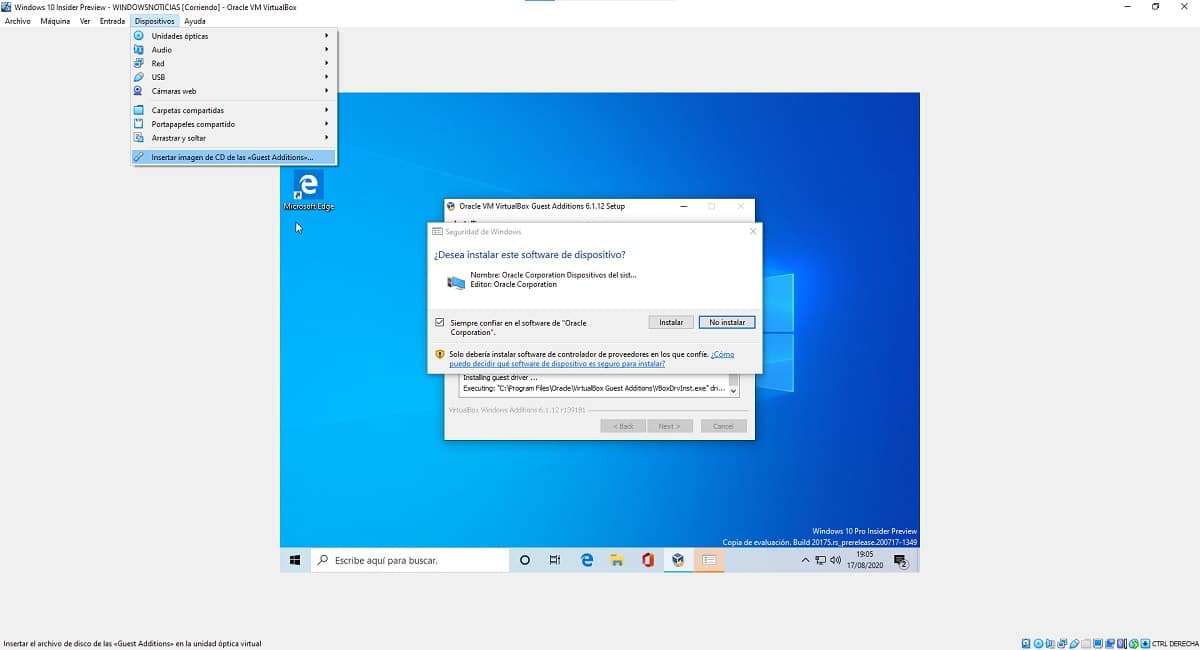

Связанная статья:
Как использовать VirtualBox для создания виртуальных машин из других операционных систем в Windows
После этого, как только процесс завершится и перезагрузите операционную систему виртуальной машинытеперь вы сможете пользоваться всеми функциями и возможностями, которые VirtualBox предлагает вам простым, быстрым и практичным способом.





